阿里云盘网页版怎么加字幕?阿里云盘网页版/PC端添加字幕方法步骤
来源:菜鸟下载 | 更新时间:2025-05-09
阿里云盘网页版如何添加字幕?阿里云盘作为阿里推出的重磅产品,提供超大容量的云存储空间,并且
阿里云盘网页版如何添加字幕?阿里云盘作为阿里推出的重磅产品,提供超大容量的云存储空间,并且上传下载速度极快。近期有用户在使用阿里云盘pc端时,希望能够加载字幕,却不知道如何操作。下面就让我们来了解一下具体的操作步骤!
阿里云盘网页版/PC端添加字幕的详细步骤
1、选择视频文件
在文件列表中,点击你想要添加字幕的视频文件。
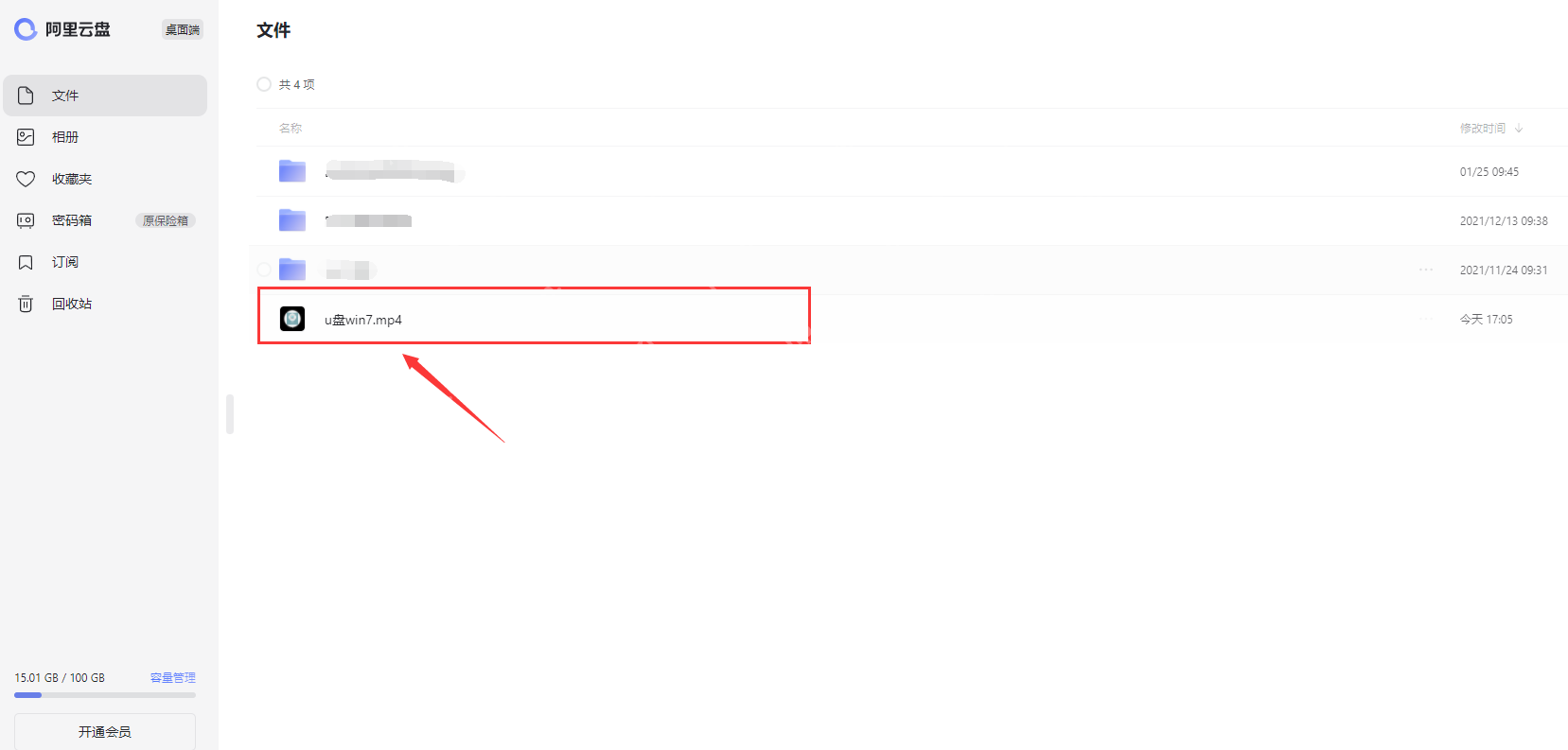
2、点击字幕选项
在视频播放界面下方,找到并点击“字幕”选项。
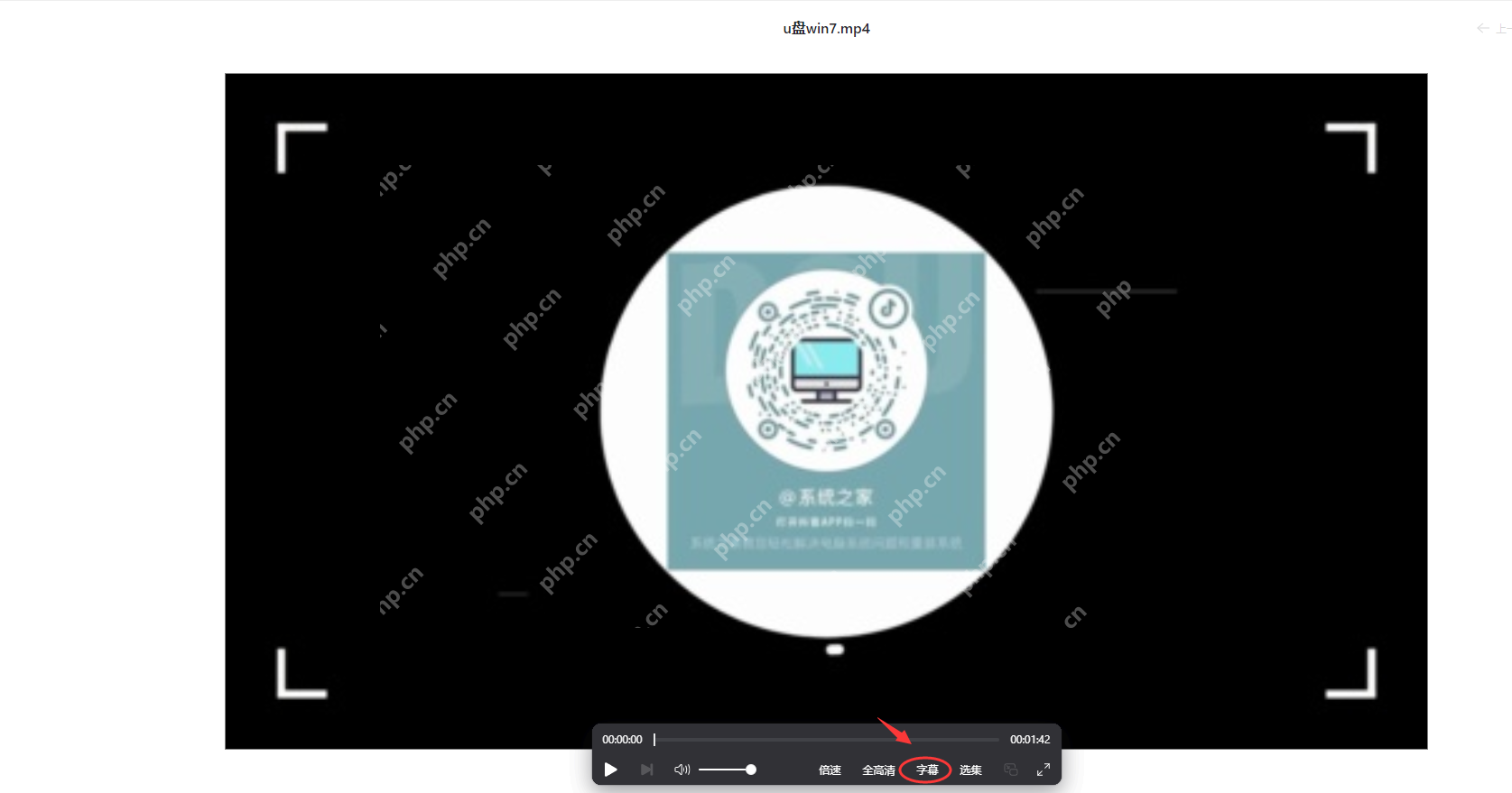
3、添加外挂字幕
选择“手动添加外挂字幕”,然后上传你的字幕文件即可。
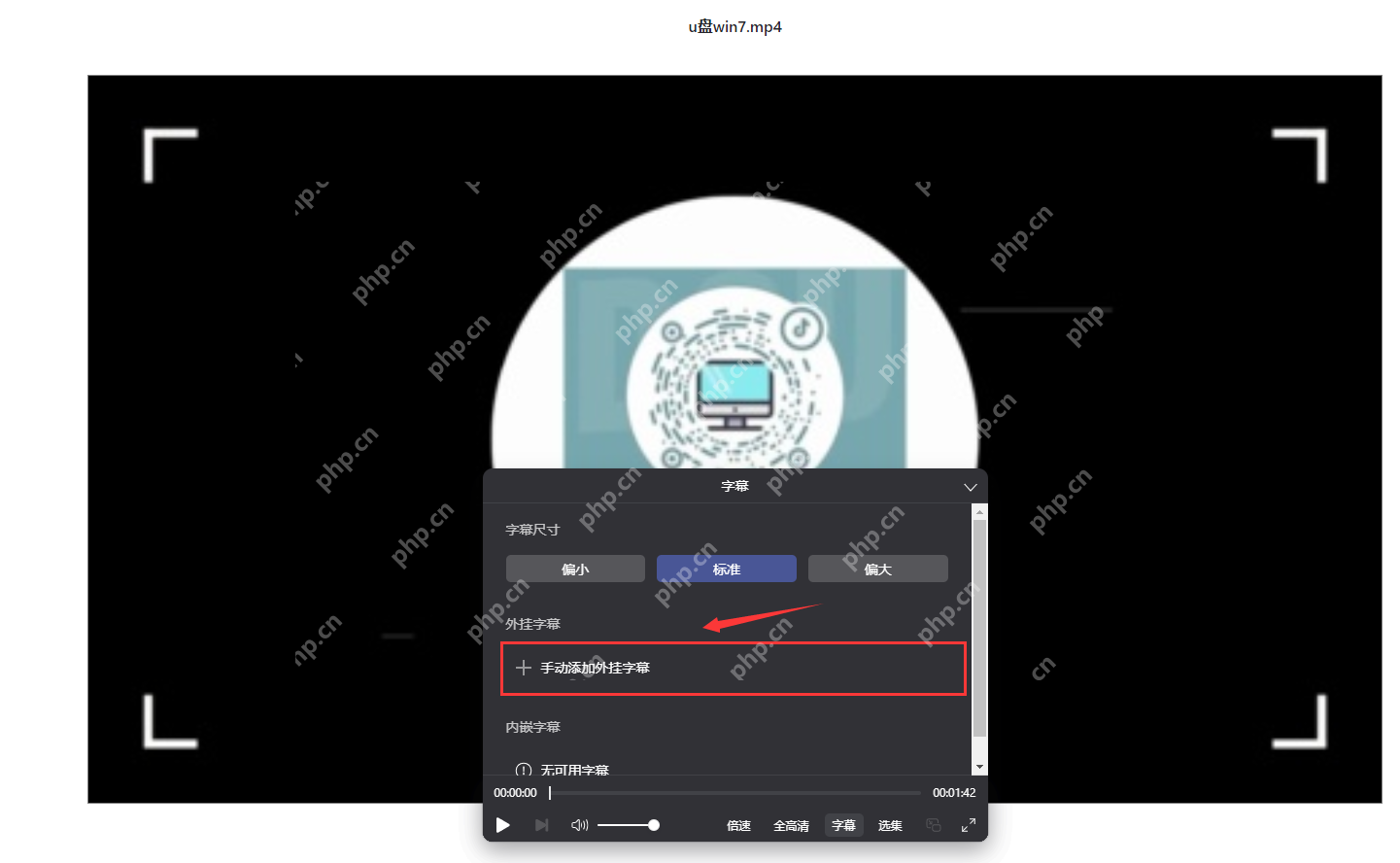
菜鸟下载发布此文仅为传递信息,不代表菜鸟下载认同其观点或证实其描述。
展开
相关文章
更多>>热门游戏
更多>>热点资讯
更多>>热门排行
更多>>- 类似道君问仙的游戏排行榜_有哪些类似道君问仙的游戏
- 魔力物语手游排行-魔力物语免费版/单机版/破解版-魔力物语版本大全
- 仙萌九洲手游2023排行榜前十名下载_好玩的仙萌九洲手游大全
- 征战古秦游戏排行-征战古秦所有版本-征战古秦游戏合集
- 一剑之缘手游排行-一剑之缘免费版/单机版/破解版-一剑之缘版本大全
- 怒剑传说手游排行榜-怒剑传说手游下载-怒剑传说游戏版本大全
- 多种热门耐玩的传奇国度破解版游戏下载排行榜-传奇国度破解版下载大全
- 异端毁灭手游2023排行榜前十名下载_好玩的异端毁灭手游大全
- 2023猫和老鼠手游排行榜-猫和老鼠手游2023排行榜前十名下载
- 类似群侠挂机的手游排行榜下载-有哪些好玩的类似群侠挂机的手机游戏排行榜
- 剑游太虚最新排行榜-剑游太虚手游免费版下载-剑游太虚免费破解版下载
- 命运神界题材手游排行榜下载-有哪些好玩的命运神界题材手机游戏推荐























